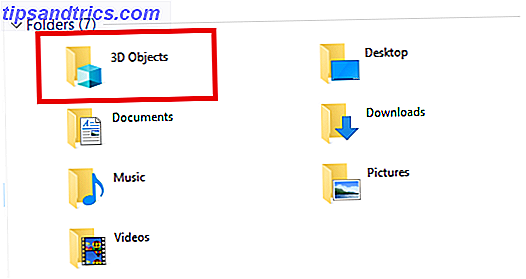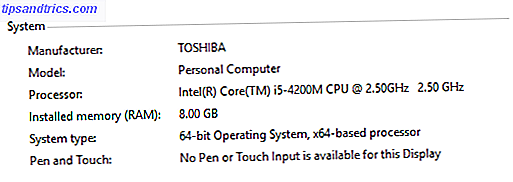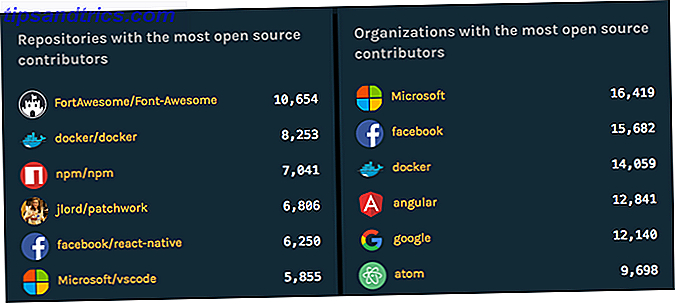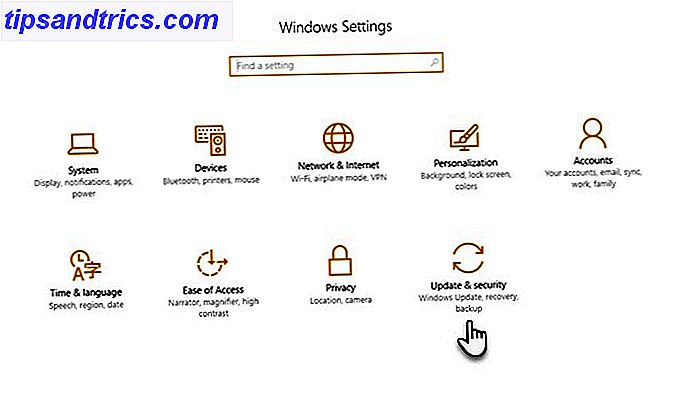
Imagine que se encuentra en un estado de flujo profundo en un documento o proyecto importante. Puedes sentir que todas las piezas del rompecabezas caen en su lugar. Y, en ese momento ...
Windows decide reiniciarse.
Esto no es aleatorio Su máquina con Windows 10 está instalando las últimas actualizaciones Ventajas y desventajas de las actualizaciones forzadas en Windows 10 Pros y contras de las actualizaciones forzadas en Windows 10 Las actualizaciones cambiarán en Windows 10. Ahora mismo puede elegir. Windows 10, sin embargo, forzará las actualizaciones sobre usted. Tiene ventajas, como seguridad mejorada, pero también puede salir mal. Lo que es más ... Leer más y reinicia porque necesita terminar el proceso. Y si bien es necesario, puede ser extremadamente irritante porque usted quería terminar ese importante proyecto en este momento. Afortunadamente, hay una solución.
Las actualizaciones y reinicios pueden ser más agradables
Una función en Windows 10, llamada Horas activas, le brinda más control sobre cuándo el sistema operativo considerará que está "bien" para reiniciarse.
Con la ayuda de Active Hours, puede evitar que Windows se reinicie cuando esté trabajando. Como su nombre lo indica, Active Hours es un bloque de tiempo que puede establecer para que su PC sepa que está usando su dispositivo, por lo que no se reiniciará automáticamente en esos momentos.
La configuración solo requiere tres pasos simples.
Haga clic en el botón Inicio y seleccione Configuración s. Alternativamente, use la tecla de Windows + I. Seleccione Actualización y seguridad de las opciones.
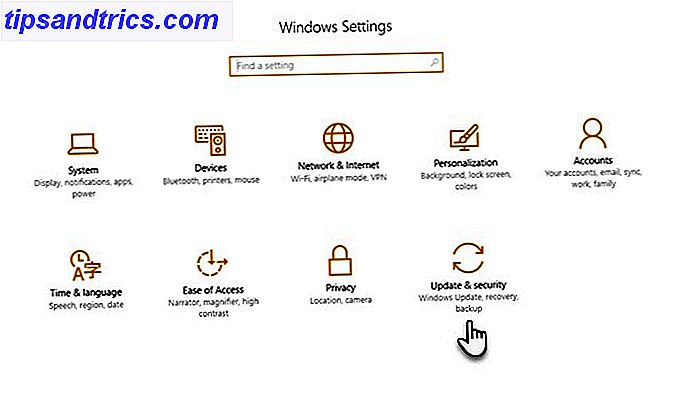
En Configuración de actualización, haga clic en Cambiar horas activas para llegar a la siguiente pantalla.
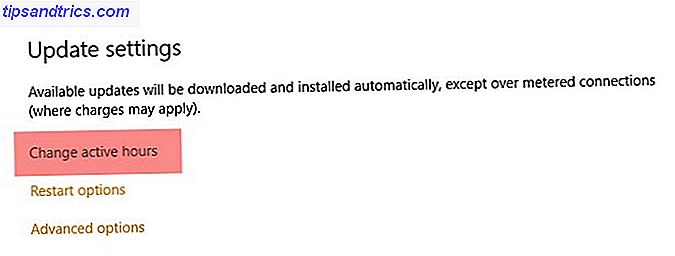
La descripción es fácil de entender. Elija la hora de inicio y la hora de finalización del intervalo de tiempo cuando está trabajando. Luego selecciona Guardar .
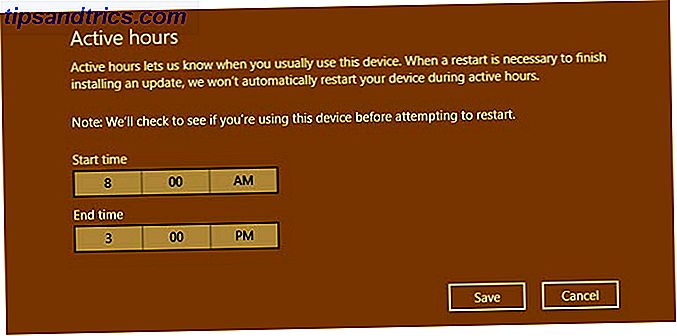
Tenga en cuenta que la longitud máxima activa entre la hora de inicio y la hora de finalización que puede establecer es de 12 horas. Cualquier otro rango de tiempo no está permitido.
¿Qué sucede si estás trabajando fuera de horas activas?
Habrá momentos en los que trabajará fuera de las Horas Activas. Windows 10 le ofrece otra opción para posponer reinicios automáticos temporalmente en tales escenarios.
Vaya a Actualización y seguridad> Configuración de actualización> Opciones de reinicio (que está justo debajo de Cambiar horas activas ). Actívelo y configure una hora y día personalizados.
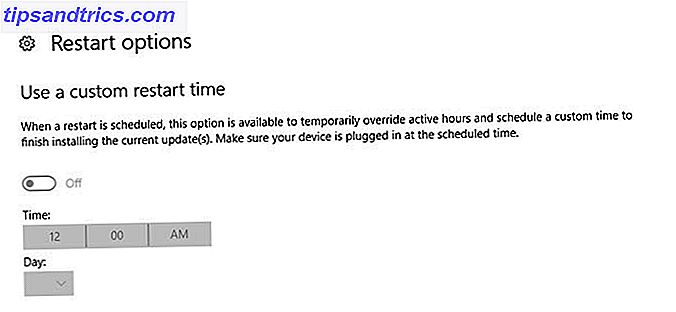
Esta función solo está activa cuando hay una nueva actualización disponible. De lo contrario, la característica está atenuada.
¿Has establecido tus horas activas?
Cierto control es mejor que ningún control y esta característica vino en la Actualización de aniversario 16 Problemas de actualización de aniversario de Windows 10 y cómo solucionarlos 16 Problemas de actualización de aniversario de Windows 10 y cómo solucionarlos La Actualización de aniversario de Windows 10 trae muchas mejoras, pero tiene también introdujo una serie de nuevos problemas y molestias. A continuación, le indicamos cómo solucionarlos y solucionarlos. Leer más es un movimiento bienvenido. Por lo general, obtengo esos reinicios fuera del camino en la primera oportunidad con la ayuda del botón Reiniciar ahora en Actualizar estado en la misma pantalla.
¿Las actualizaciones sorpresa todavía son un problema para usted? ¿Usas Horas Activas para administrar tus actualizaciones y reiniciar? ¿O acaso te irritó?